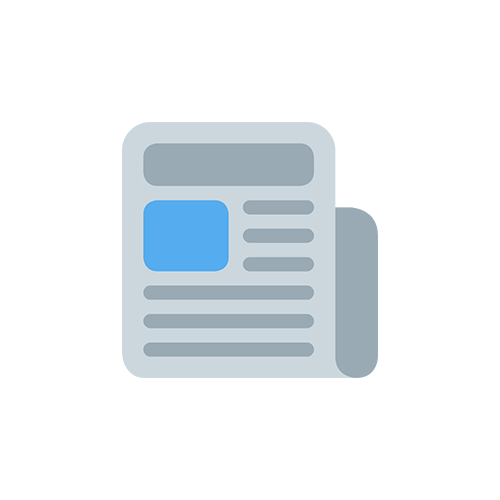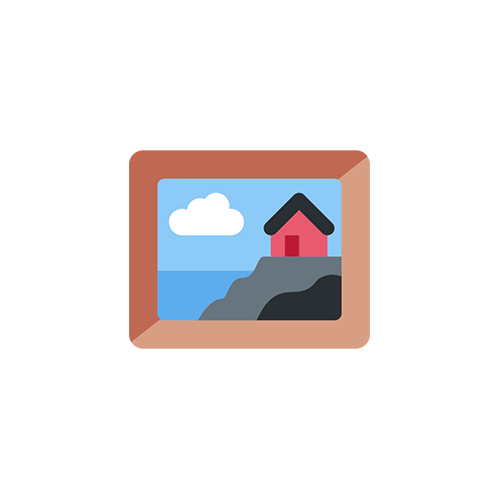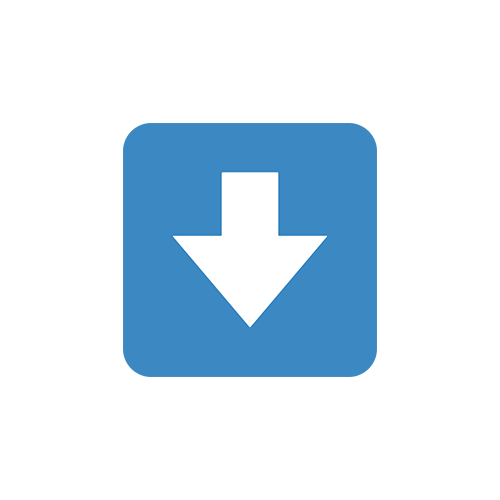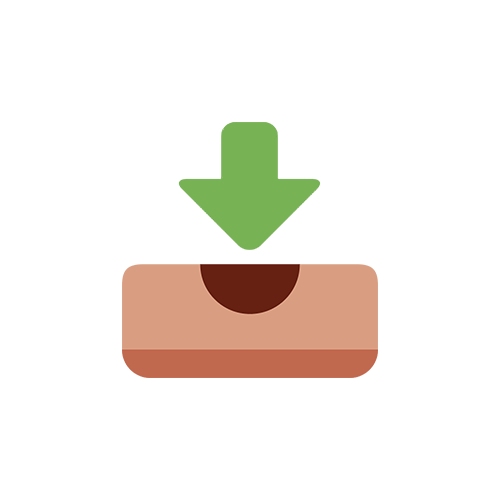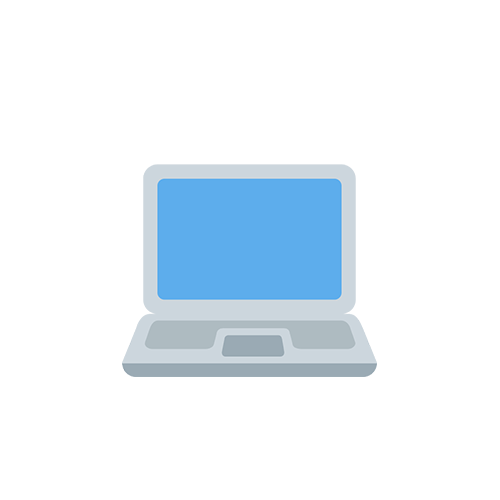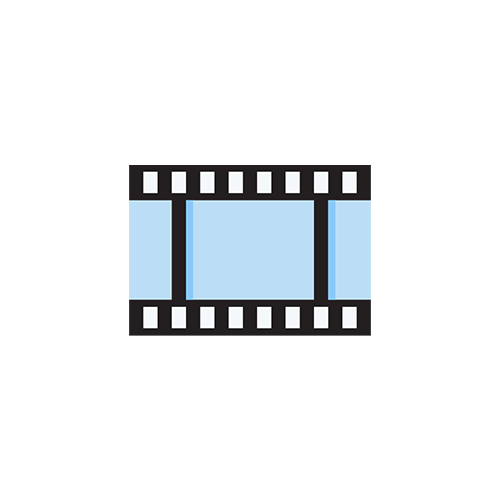
YouTubeの動画から静止画をシークバーなしで保存する方法
この記事は、PC、ブラウザ(Chrome / Edge)環境を想定しています。他の環境では、今回紹介する方法は有効でない可能性がありますので注意してください。
YouTubeの動画から静止画(スクショ)をシークバーなしで保存する方法として一般的なものは2つあります。
1つ目がキーボードのPrint Screenを使用する方法です。こちらはYouTubeで動画を再生している状態で有効です。動画を一時停止する必要がないため、動画を視聴しながらリアルタイムで静止画を保存したい場合に重宝します。
一方で、再生中の動画のタイミングを見計らい綺麗な静止画を保存することは、難易度が高いといえます。また、YouTubeでは動画を停止しているとシークバーが表示されるため、停止状態でPrint Screenを使用するとシークバーありの静止画が保存されてしまいます。
この問題を解消するのが2つ目の方法です。YouTubeの動画を停止した状態で、動画上で右クリックを2回します。すると、Chorme / Edgeのコンテキストメニューが表示され、そこには「名前を付けてビデオを保存」や「ビデオフレームのコピー」といった選択肢があるはずです。これらを使用することで、動画を停止した状態でシークバーなしの静止画を保存することができます。
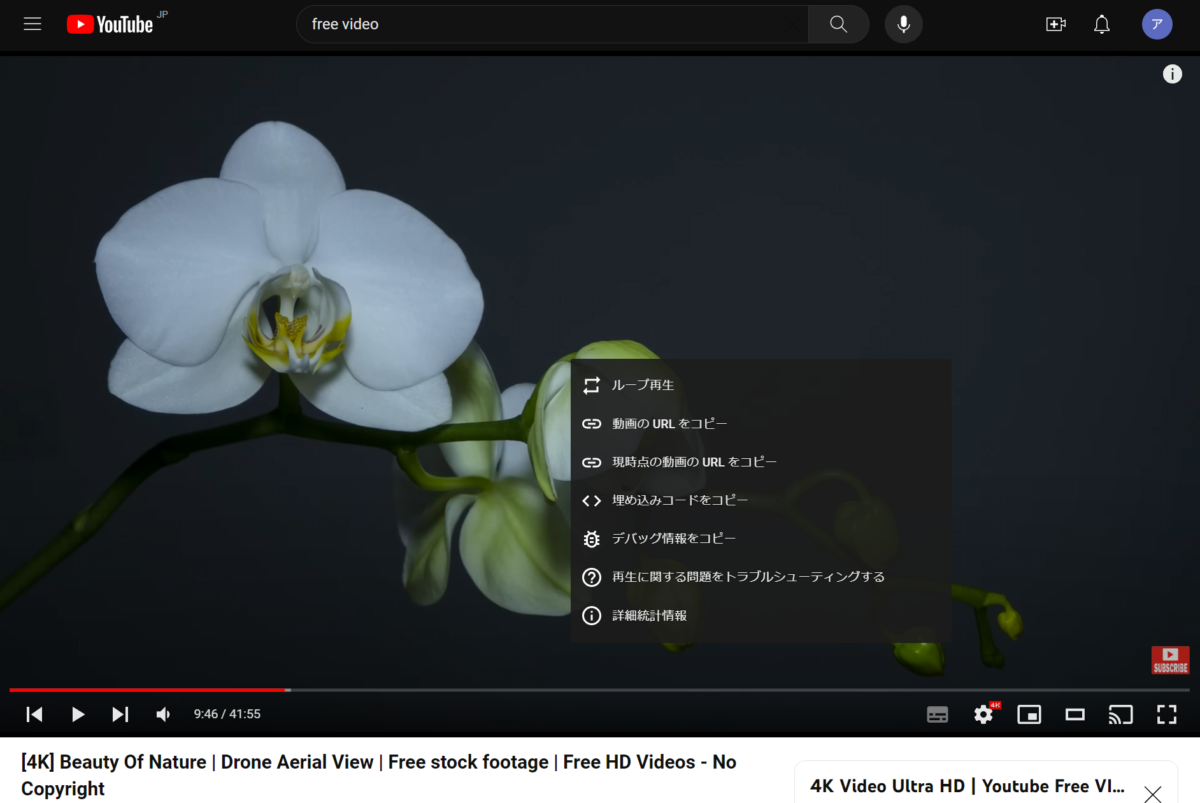
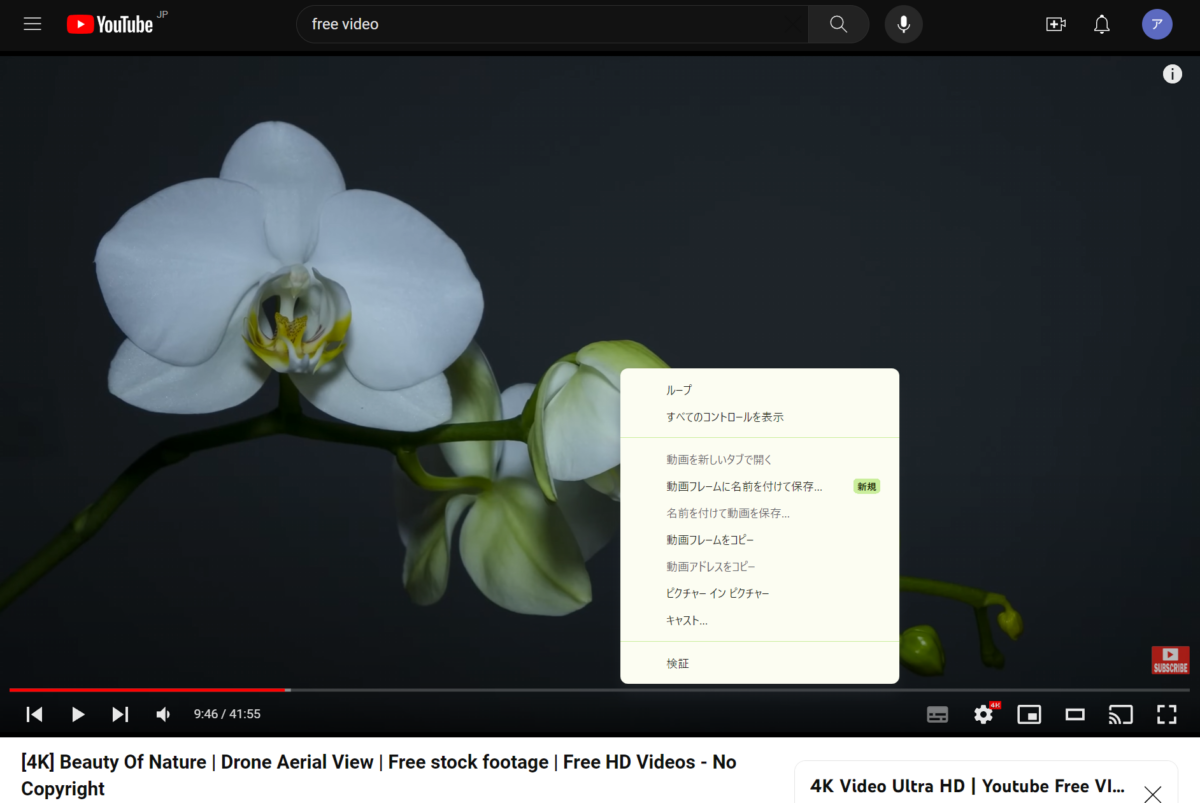
以上です。
- 右クリック1回でYouTubeのコンテキストメニューが表示され、2回でChorme / Edgeのコンテキストメニューが表示されます。
- Chorme / Edgeのコンテキストメニューの項目に「新規」という表示があったり使用できない項目があるのは、これらの機能の実装が比較的新しいものであるためです。参照時に使用できない機能があったとしても、追々使えるようになると思われます。